
Uma silhueta é um desenho do contorno de um objeto, preenchido com alguma cor sólida. De retratos de silhueta ao famoso anúncio de silhueta do iPod, eles são tão comuns quanto graffiti nas paredes. Ou até mesmo como sinalização de trânsito ou como símbolos dele e dela nas portas do banheiro.
Em um nível muito básico do dia a dia, as silhuetas encontram muitos usos em apresentações e exibições. Quanto ao clipart de silhueta, temos muito poucos na própria galeria do MS Office Clipart. E, claro, reunir silhuetas com uma pesquisa no Google não é um problema.
Mas e se você precisasse de um tipo específico de silhueta e uma pesquisa estivesse seca? Você precisa ligar para o designer de seu bairro ou usar suas próprias habilidades de design. Suas habilidades no Photoshop podem estar enferrujadas, mas felizmente criar uma silhueta básica no photoshop não exige um Picasso. São apenas alguns passos fáceis.
Os 10 passos para criar uma silhueta no Photoshop
Primeiro, vamos para um site como o Flickr para escolher a imagem que podemos usar para a nossa silhueta no Photoshop. A imagem ideal seria do seu objeto emoldurado contra um fundo uniforme. Peneirando os milhares, escolhi esta imagem:

Passo 1
A ferramenta que usaremos para criar uma silhueta básica é a Pen Tool .
A ferramenta Pen Como usar a ferramenta Pen Photoshop Como usar a ferramenta Pen Photoshop Leia mais é a ferramenta mais precisa no arsenal do Photoshop e apenas a coisa para o trabalho de seguir o contorno de uma imagem. Pode parecer difícil manobrar no começo, mas com alguma prática você pode clicar em pontos ao redor da imagem e desenhar ao redor da forma.
O grande benefício é que nos permite criar formas vetoriais que podemos ampliar ou reduzir conforme necessário sem perda de qualidade de imagem.
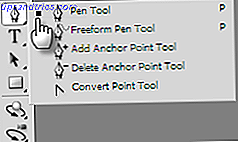
Passo 2
Abra a imagem no Photoshop e selecione a ferramenta Caneta na paleta de ferramentas do Photoshop (ou pressione a tecla P ). Três opções ( Forma, Caminho e Preenchimento de pixels ) estão associadas à ferramenta Caneta, como visto na Barra de opções na parte superior. Para desenhar formas vetoriais, opte pelo ícone Forma .
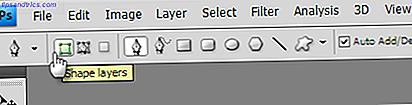
etapa 3
O objetivo do exercício é criar uma forma preenchida a preto do original. Defina as cores de primeiro plano e plano de fundo para os padrões Preto e Branco, pressionando a tecla D ou selecionando manualmente a cor nas amostras na paleta Tools .
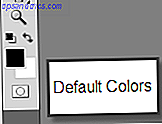
Passo 4
Com a ferramenta Caneta, comece a traçar o contorno das figuras. Quando começamos a moldar com a ferramenta Caneta, o Photoshop preenche a forma com a cor do primeiro plano (preto). Quando a ferramenta Caneta começa a contornar as curvas, a cor de primeiro plano bloqueia nossa visão.

Passo 5
Para compensar isso, podemos alterar a Opacidade da camada Formas no painel Camadas . A camada Shapes (onde estamos usando a ferramenta Pen) é selecionada. Mova o controle deslizante para alterar a opacidade para algo entre 50% -60%. Agora podemos ver o nosso caminho em torno da imagem.

Passo 6
Depois de percorrer completamente a imagem, temos o seguinte resultado. Levante o controle deslizante Opacidade para 100% para obter sua silhueta preenchida com preto.

Passo 7
A forma ainda faz parte da imagem original. Para criar um novo documento de silhueta, crie um documento do Photoshop em branco com um plano de fundo branco (ou qualquer cor sólida) em Arquivo> Novo .
Passo 8
Para mover a silhueta de seu local antigo para o novo documento, mantenha as duas janelas do documento lado a lado. Selecione a camada Shapes e arraste-a para o novo documento. A camada de silhueta agora ocupa uma nova camada de formas acima do fundo branco.
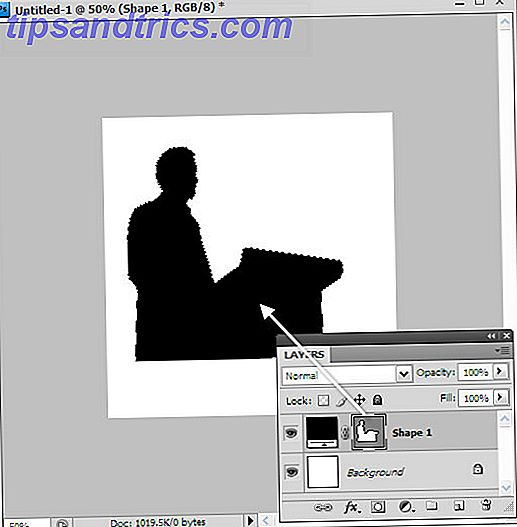
Passo 9
Usando o comando Free Transform ( Edit> Free Transform Path ) podemos redimensionar a forma do vetor para qualquer proporção sem perda na qualidade da imagem. Pressione Shift enquanto usa a Transformação Livre para manter a silhueta na proporção de sua largura e altura.
Passo 10
Salve o arquivo de imagem para uso em sua apresentação.
Você está pronto para criar silhuetas?
Este é apenas um tutorial básico para desenhar formas de silhueta. A web está repleta de variações interessantes, como combinar silhuetas ou preenchê-las com padrões psicodélicos.
Como um teaser, confira - Criando uma silhueta de balanço no Photoshop. É um ótimo tutorial de silhueta em um dos sites do Photoshop que apresentamos em 10 sites para criar um Photoshop Ninja 10 sites para fazer de você um Photoshop Ninja 10 sites para criar um Photoshop Ninja A web está repleta de recursos incríveis que você pode usar para se tornar um especialista em Photoshop em nenhum momento. Aqui estão 10 dos melhores ... Leia Mais. Mas até um ninja precisa de treinamento básico.
É aí que o nosso eBook grátis - Um guia do idiota para o Photoshop pode ser um grande passo. Não se esqueça de visitar nossos posts anteriores sobre tudo o que é Photoshop.
Você tem seu próprio método de criar silhuetas? Deixe-nos saber nos comentários.
Crédito de imagem: Fórum Econômico Mundial
Crédito de imagem: Michal Sanca via Shutterstock.com


![Aplicativo Gratuito da Bíblia Sagrada baixado para mais de 50 milhões de dispositivos móveis [Atualizações]](https://www.tipsandtrics.com/img/android/885/free-holy-bible-app-downloaded-over-50-million-mobile-devices.jpg)
